- Từ thanh công cụ, chọn Engagement và chọn Campaign-based reports.
Bạn có thể kiểm tra hiệu suất của các chiến dịch mà bạn đã gửi, trong ba chế độ xem khác nhau. Hãy xem chúng ở đây.
Hoạt động chiến dịch
Điều này liệt kê năm chiến dịch đầu tiên liên quan đến hai thực thể là tỷ lệ mở và số lượng mở. Trình bày trong biểu đồ là thông tin về các yếu tố sau.
Delivered - Tổng số người đăng ký đã nhận được chiến dịch của bạn.
Open - Tổng số lần chiến dịch của bạn đã được mở.
Open percentage - Tỷ lệ mở của chiến dịch theo tỷ lệ phần trăm.
Các thành phần:
- Open Percentage - Biểu đồ hiển thị năm chiến dịch đã mở hàng đầu dựa trên tỷ lệ phần trăm mở của chúng.
- Open Count - Biểu đồ hiển thị năm chiến dịch có số lần mở cao nhất.
Mở theo vị trí
Dữ liệu này cho phép bạn xem năm địa điểm hàng đầu mà các chiến dịch đã được mở từ đó và số lượng mở từ mỗi quốc gia. Bạn có thể sử dụng dữ liệu sau này để phân khúc.
Chiến dịch được nhấp
Điều này liệt kê năm chiến dịch đầu tiên liên quan đến hai thực thể là tỷ lệ nhấp và số lần nhấp. Trình bày trong biểu đồ là thông tin về các yếu tố sau.
Open - Tổng số lần chiến dịch của bạn đã được mở.
Click - Tổng số lần liên kết được đính kèm trong chiến dịch đã được mở.
Click percentage - Tỷ lệ mở của các liên kết theo tỷ lệ phần trăm.
Các thành phần:
- Click Percentage - Biểu đồ hiển thị năm chiến dịch được mở hàng đầu dựa trên tỷ lệ phần trăm nhấp của các URL được đính kèm.
- Click Count - Biểu đồ hiển thị năm chiến dịch có số lần nhấp URL cao nhất.
Nhấp chuột theo vị trí
Dữ liệu này cho bạn thấy năm địa điểm liên kết chiến dịch hàng đầu đã được mở từ và số lượng mở từ mỗi quốc gia. Bạn có thể sử dụng dữ liệu sau này để phân khúc.
URL đã nhấp
Điều này cho thấy năm liên kết nhận được số lượt truy cập cao nhất. Nó cung cấp dữ liệu về các yếu tố sau.
Click - Tổng số lần liên kết tương ứng đã được mở.
Link occurence count - Tổng số lần liên kết tương ứng đã xảy ra trong các chiến dịch đã gửi.
Mở theo vị trí
Dữ liệu này cho phép bạn xem các vị trí mà năm chiến dịch này đã được mở và số lượng mở từ mỗi quốc gia. Bạn có thể sử dụng dữ liệu sau này để phân khúc.
Hoạt động chiến dịch trong thời gian qua
Bạn có thể thấy các hoạt động chiến dịch của bạn trong thời gian qua.
- Nhấp vào bảng phụ Last 30 Days.
Trong 30 ngày qua, chúng tôi trình bày dữ liệu theo hai loại như sau:
Opens
Biểu đồ ở đây hiển thị dữ liệu về số lượng chiến dịch mở được gửi trong 30 ngày qua. Sử dụng thanh cuộn, ở dưới cùng của biểu đồ, để di chuyển đến một chiến dịch khác và xem dữ liệu của nó.

Clicks
Biểu đồ ở đây hiển thị dữ liệu về số lượng liên kết mở được đính kèm trong các chiến dịch được gửi trong 30 ngày qua. Sử dụng thanh cuộn, ở dưới cùng của biểu đồ, để di chuyển đến một chiến dịch khác và xem dữ liệu của nó.
Thống kê hàng năm
Trong số liệu thống kê hàng năm, chúng tôi cho thấy hiệu suất của các chiến dịch được gửi trong suốt một năm.
- Nhấp vào tab Campaign performance.
Tổng hợp hàng tháng
Để xem báo cáo hàng tháng cho một năm cụ thể:
- Chọn tùy chọn Sent từ danh sách thả xuống đầu tiên ở góc ngoài cùng bên trái phía trên biểu đồ.
- Chọn Monthly aggregate từ danh sách thả xuống thứ hai bên cạnh Sent.
- Chọn Year từ tùy chọn thả xuống hiện ở góc bên phải của biểu đồ.
Tổng hợp chiến dịch
Báo cáo này hiển thị dữ liệu về các phản hồi của chiến dịch cho cả năm được chọn.
- Chọn tùy chọn Sent từ danh sách thả xuống đầu tiên ở góc ngoài cùng bên trái phía trên biểu đồ.
- Chọn Campaign aggregate từ danh sách thả xuống thứ hai bên cạnh Sent
- Chọn Year từ tùy chọn thả xuống hiện ở góc bên phải của biểu đồ.
- Nếu bạn muốn xem dữ liệu cho các tháng cụ thể, bạn có tùy chọn bỏ chọn các tháng còn lại như trong hình.
Hiệu suất chiến dịch
Bạn có thể so sánh hiệu suất của chiến dịch theo hai cách:
Hàng năm
Bạn có thể thấy các chiến dịch của mình đã hoạt động như thế nào trong nhiều năm qua Yearly Comparison.
- Nhấp vào biểu tượng Add để chọn năm bạn muốn so sánh.
- Nhấp vào nút Compare để xem kết quả.
Hàng quý
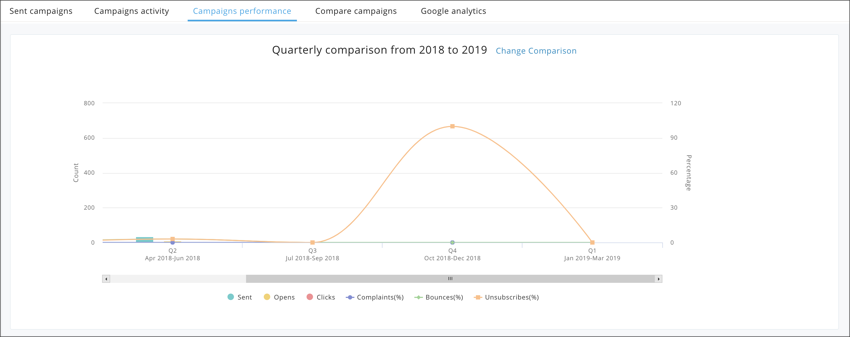
Bạn có thể xem hiệu suất của chiến dịch của mình qua nhiều năm bằng cách chia năm thành bốn phần tư.
- Chọn tháng mà bạn muốn một phần tư bắt đầu.
- Chọn năm bắt đầu và năm kết thúc để so sánh.
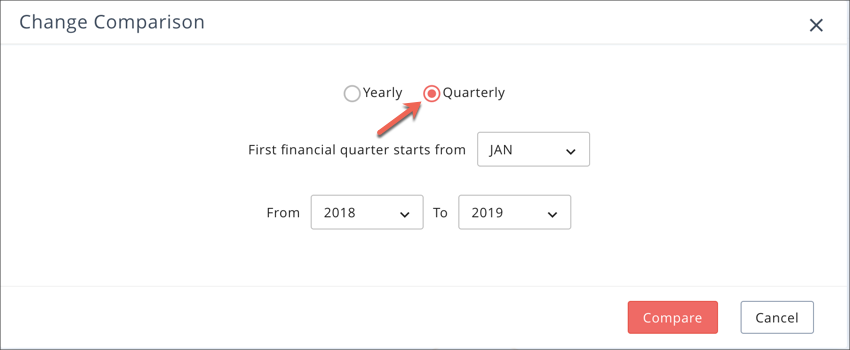
 Bạn chỉ có thể so sánh các báo cáo hàng quý của năm năm liên tiếp.
Bạn chỉ có thể so sánh các báo cáo hàng quý của năm năm liên tiếp.
